Tower of Fantasy: как отключить размытие в движении
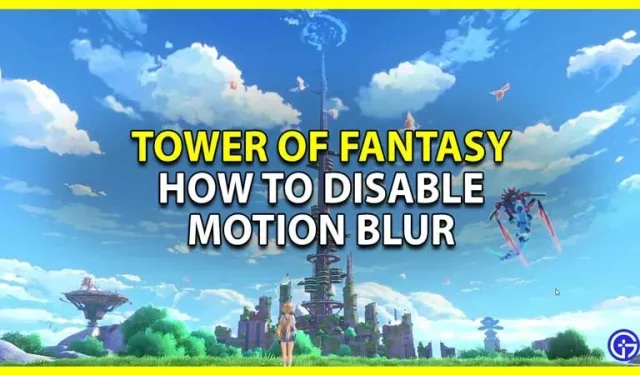
В Tower of Fantasy нет прямой возможности отключить размытие в движении. Это очень раздражает, особенно игроков, играющих на старой системе. Отключение размытия в движении может дать значительный, если не заметный, прирост производительности. Это также помогает увеличить FPS в игре. Но игра почему-то решила изначально не давать эту опцию. К счастью, для этого есть обходной путь. Итак, в этом руководстве давайте проверим, как отключить размытие в движении в Tower of Fantasy (ToF).
Как отключить размытие в движении в Tower of Fantasy

Вы можете отключить размытие в движении в этой игре, установив его значение на 0 и добавив эту строку в файл Engine.ini. Я знаю, это выглядит странно, но у вас нет возможности отключить его прямо в настройках. Прежде чем мы перейдем к исправлению, спасибо пользователю Reddit u/maharahji за то, что он поделился этим исправлением. Вы можете проверить весь разговор в этой теме здесь. Теперь вот шаги для этого:
- Перейдите по этому пути в вашей системе: C:\Users\(имя пользователя)\AppData\Local\Hotta\Saved\Config\WindowsNoEditor
- Если вы не видите папку AppData в проводнике, вы, должно быть, не отметили параметр «Скрытые элементы».
- Нажмите на кнопку «Просмотр» в верхнем углу экрана.
- Здесь установите флажок «Скрытые элементы».
- Теперь вы должны увидеть папку AppData.
- Следуйте указанному выше пути к папке WindowsNoEditor.
- Здесь откройте файл Engine.ini.
- Вы можете открыть его с помощью Блокнота или любого другого текстового редактора.
- Установите низкий уровень постобработки, затем добавьте следующие строки: [SystemSettings] r.DefaultFeature.MotionBlur=0
- После этого сохраните файл Engine.ini.
Теперь, когда вы играете в игру, у вас не будет размытия в движении.
Это касается этого руководства о том, как отключить размытие в движении в Tower of Fantasy (ToF).
Добавить комментарий